Certains utilisateurs se sont plaints du fait que lorsqu'ils essayaient d'installerGoogle Chromesur leur PC Windows 11/10, ça ne marche pas. Il montre unAucune mise à jour n'est disponiblemessage d'erreur. Ils peuvent télécharger le fichier d'installation, mais le processus d'installation est interrompu et ce message est visible encore et encore. Pour ceux qui sont confrontés à ce problème, les solutions décrites dans cet article seront utiles. Avant d'utiliser les correctifs, vous devez également vérifier si votre connexion Internet fonctionne correctement et exécuter le fichier d'installation de Google Chrome en tant qu'administrateur. Si vous rencontrez toujours le même problème, utilisez ces solutions.
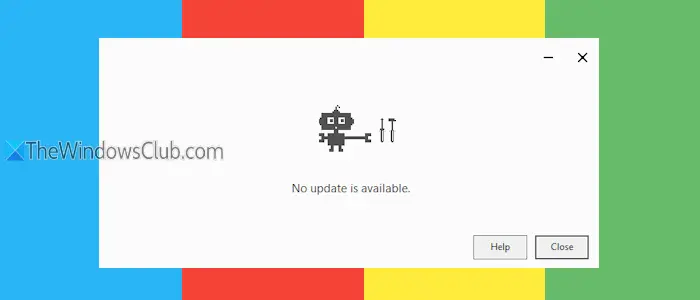
Pourquoi ne puis-je pas installer la mise à jour de Chrome ?
Si vous ne parvenez pas à installer une mise à jour de Chrome, cela peut se produire si le serveur de mise à jour n'est pas disponible, si votre connexion Internet est instable ou si l'administrateur désactive les mises à jour. Vos paramètres antivirus ou pare-feu peuvent également en être la cause, car les outils de sécurité peuvent bloquer les mises à jour logicielles. De plus, des logiciels indésirables ou des logiciels malveillants peuvent également interrompre le processus de mise à jour.
Si vous recevez ceciAucune mise à jour n'est disponibleerreurlors de l'installation de Google Chromesous Windows 11/10, utilisez les correctifs répertoriés ci-dessous :
- Désactiver temporairement le programme antivirus ou pare-feu
- Utilisez le programme d'installation hors ligne
- Supprimez complètement le navigateur Chrome et réinstallez-le.
Vérifions ces options.
1] Désactivez temporairement le programme antivirus ou pare-feu
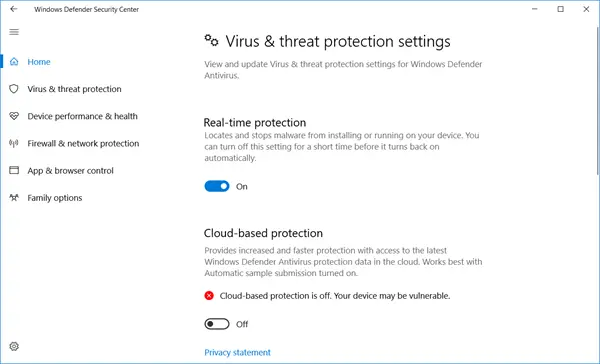
Votre programme antivirus ou pare-feu peut empêcher les mises à jour logicielles et empêcher leur mise en ligne. Si telle est la cause, temporairementetou un autre outil de sécurité tiers que vous utilisez sur votre PC Windows. Exécutez le programme d'installation et vous devriez pouvoir installer le navigateur Chrome. Après cela, vous pouvez réactiver le programme antivirus et le pare-feu.
2] Utilisez le programme d'installation hors ligne
Ce correctif a aidé certains utilisateurs à résoudre ce problème. Si le fichier d'installation ne parvient pas à récupérer les fichiers à mettre à jour ou à installer le navigateur, vous pouvezutiliser le programme d'installation hors lignede Google Chrome. Le programme d'installation autonome n'a pas besoin de se connecter aux serveurs Google pour récupérer les fichiers de mise à jour afin de l'installer. Cela est également utile si vous disposez d’une connexion Internet lente et instable. Donc,et exécutez-le. Vous pourrez installer le navigateur Chrome sur votre Windows avec succès.
3] Supprimez complètement le navigateur Chrome et réinstallez-le
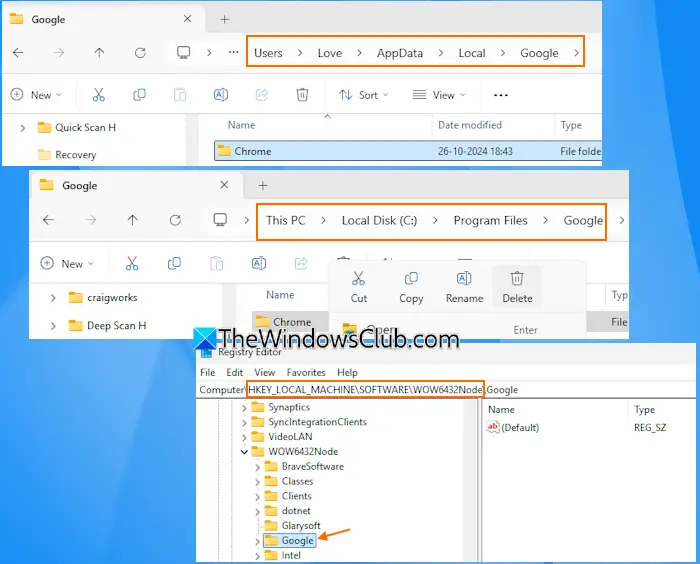
Après la désinstallation d'un programme ou d'une application, ses fichiers résiduels (par exemple, entrées de registre, dossiers vides, etc.) peuvent rester sur le PC. Pour cette raison, vous pouvez rencontrer des problèmes lors de la réinstallation du programme. Donc, si c'est la raison pour laquelle vous voyez unaucune mise à jour disponibleerreur lors de l'installation de Chrome sur votre PC Windows, puis supprimez complètement le navigateur Chrome et réinstallez-le. Une fois que vous avez désinstallé Google Chrome à l'aide du Panneau de configuration ou de l'application Paramètres, procédez comme suit :
- Ouvrez l'Explorateur de fichiers, tapez
C:\Users\%username%\AppData\Local\Googledans la barre d'adresse, puis appuyez sur Entrée. Supprimer le dossier Chrome - AccéderC:\Programmes\Googleet supprimerChromedossier à partir de cet emplacement
- Aller àC:\Programmes (x86)\Googleet supprimez le dossier Chrome
- Accédez au chemin suivant dans la fenêtre de l'Éditeur du Registre et supprimez leGoogleclé:
HKEY_LOCAL_MACHINE\SOFTWARE\WOW6432Node
Redémarrez votre PC et exécutez le programme d'installation de Google Chrome. Vous pourrez maintenant terminer le processus d’installation.
C'est tout.
En rapport:
Google Chrome ne se mettra pas à jour sous Windows
Par défaut, le navigateur Chrome recherche régulièrement les mises à jour, installe et applique automatiquement une nouvelle mise à jour. Cependant, sisur votre PC Windows 11/10, vous pouvez le mettre à jour manuellement en accédant auÀ propos de Chromepage (chrome://paramètres/aide) dans les paramètres de Google Chrome. Si vous rencontrez des difficultés pour mettre à jour Chrome, effacez le cache et les cookies de votre navigateur, puis réessayez. Assurez-vous également que le service de mise à jour Google est en cours d'exécution et que sonType de démarrageest réglé surAutomatique.
Lire ensuite : .

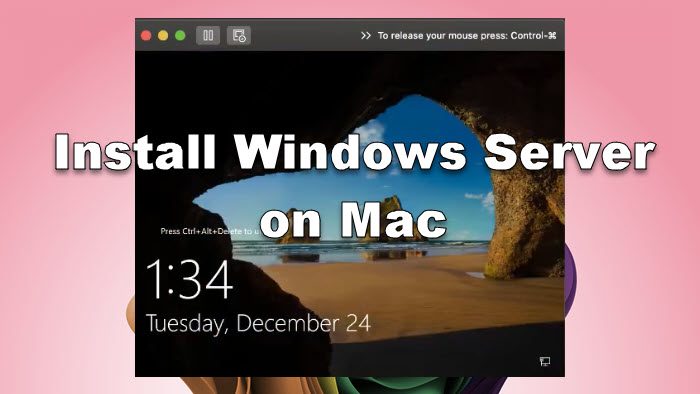

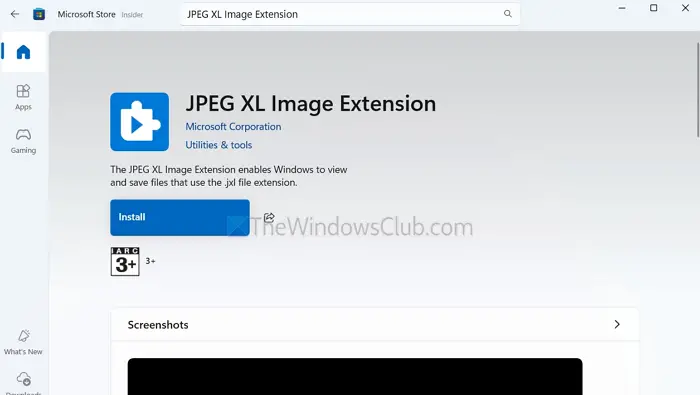


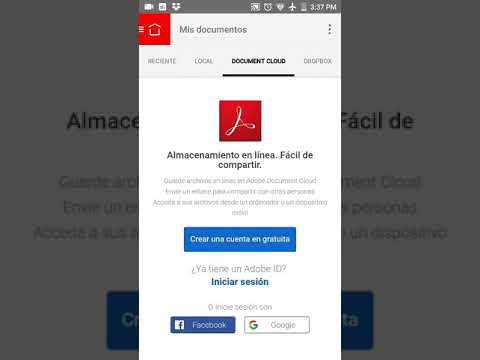



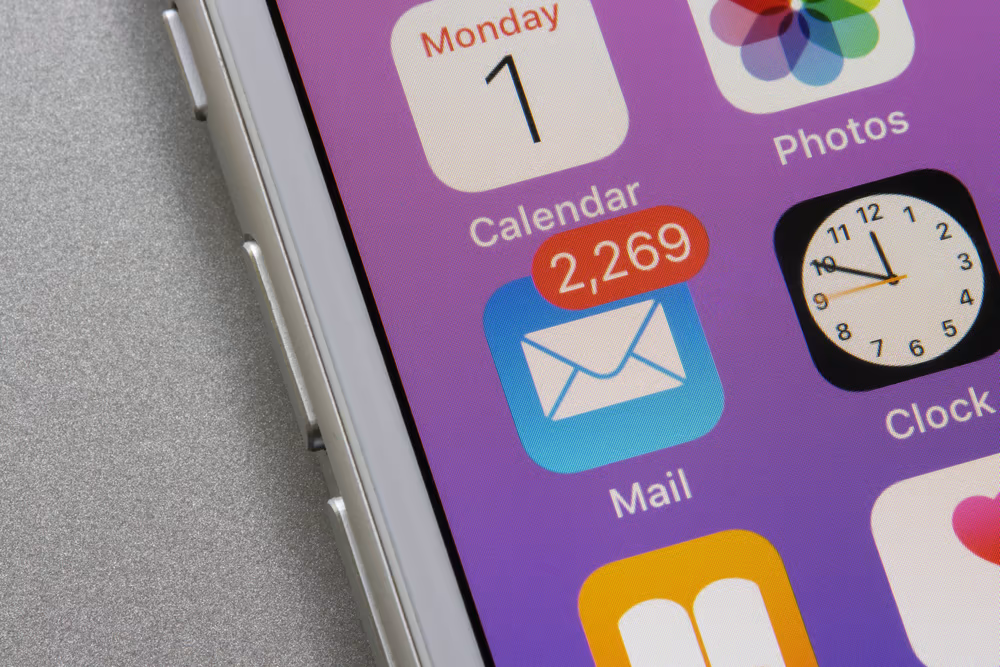
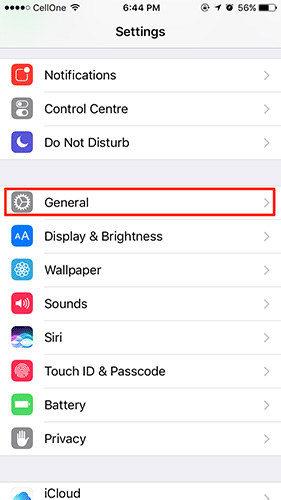

![[Astuce] Supprimez les « Objets 3D » de l'Explorateur Windows 10 « Ce PC »](https://media.askvg.com/articles/images6/3D_Objects_Extra_Folder_This_PC_Windows_10.png)

